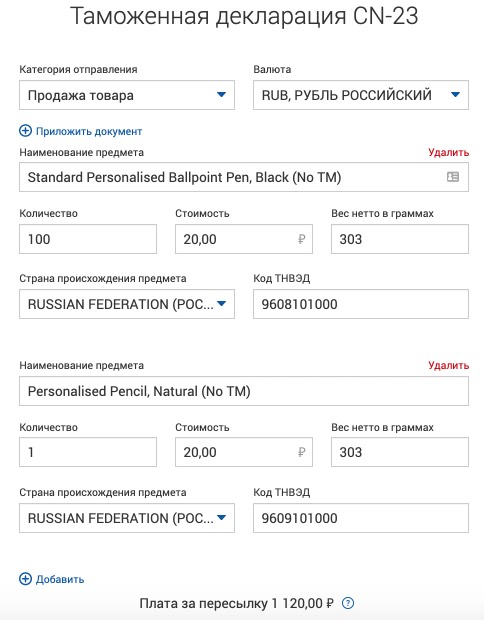Для работы с международными отправлениями необходимо заполнить таможенную декларацию. Ниже рассмотрим все детали работы с международными заказами.
Особенности работы с международными отправлениями
Для создания международного отправления через интеграцию необходимо передавать значение код ТНВЭД для каждого товара в каталоге для RetailCRM. Код ТНВЭД необязателен, если вы отправляет посылку в Азербайджан, Армению, Грузию, Казахстан, Киргизию, Латвию, Литву, Молдавию. Для остальных стран код ТНВЭД является обязательным условием.
Для международных отправок доступны только предоплаченные товары.
Настройки синхронизации retailcrm.services
Код ТНВЭД и вес товара можно передать двумя способами (в зависимости от ведения каталога в RetailCRM):
Каталог загружается автоматически при настроенной интеграции с сайтом.
Каталог заведен вручную, интеграция с сайтом не используется.
Каталог загружается автоматически
Код ТНВЭД нужно передать в виде свойств товара в параметре param. Названия товаров при выгрузке в личный кабинет отправки будут переведены на латиницу. Например, товар "Деревянная доска" выгрузится как "Derevennaya doska". Если для вас важно написание товаров на английском (для примера выше название товара на английском "Wooden board"), то можете передавать название товара на английском через параметр каталога аналогично параметру код ТНВЭД.
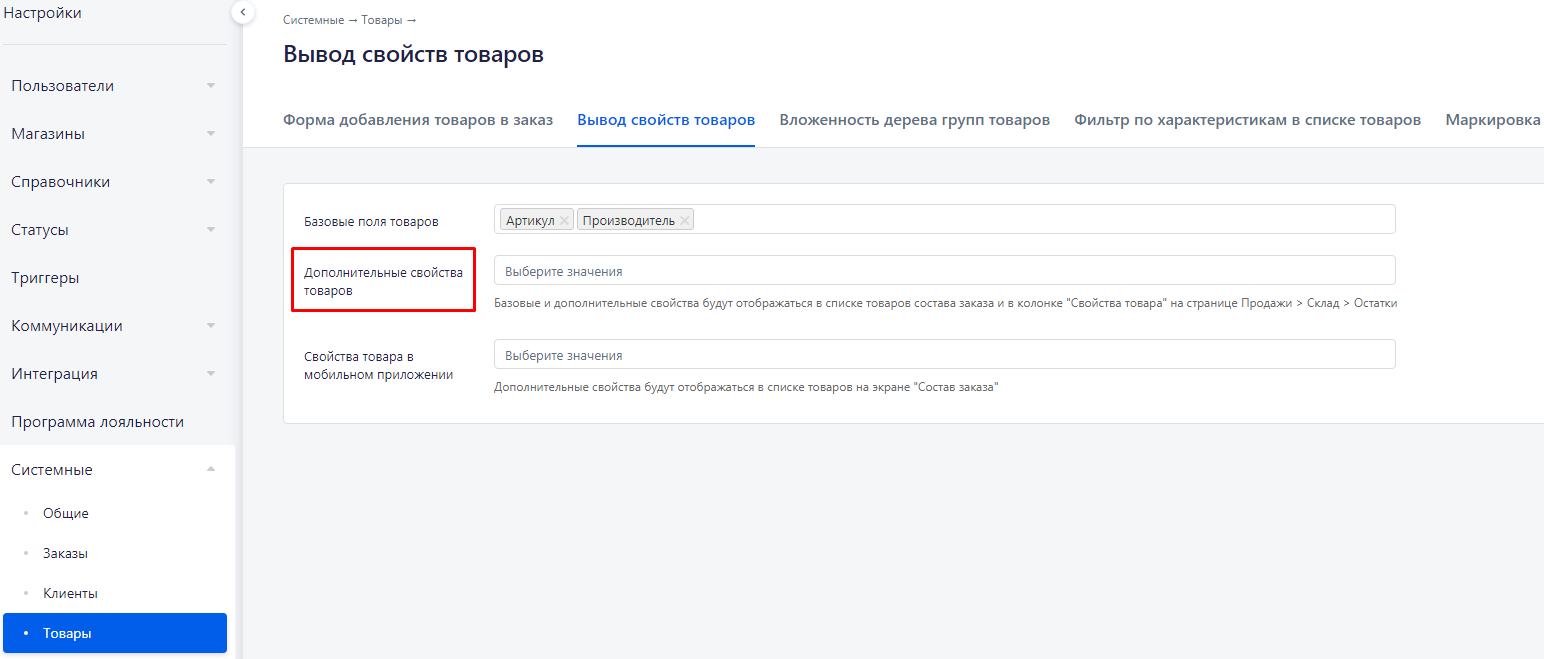
Для корректной выгрузки веса необходимо, чтобы:
1. У API-ключа, используемого в интеграции, был доступ к методу /store/products.

2. У товаров был проставлен стандартный атрибут "вес" в каталоге RetailCRM через параметр <param name="Вес" code="weight"></param>. Подробнее про подстановку параметра читайте в документации RetailCRM.
Каталог заведен вручную
Если не используется каталог и товары заносятся вручную в CRM, параметр ТНВЭД можно указать как дополнительное свойство в товаре. Обратите внимание, что при ручном ведении каталога свойства добавляются вручную к каждому конкретному заказу без возможности их сохранения.
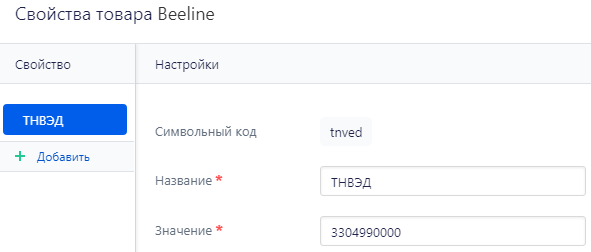
Вес также указывается как дополнительное свойство товара. В поле "Название" нужно указать weight. Значение указывается в граммах.
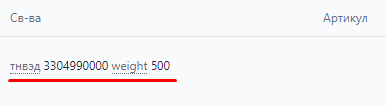
Важно: общий вес товаров в дополнительных свойствах должен совпадать с весом, указанном в поле "Вес" в разделе заказа "Габариты и вес".
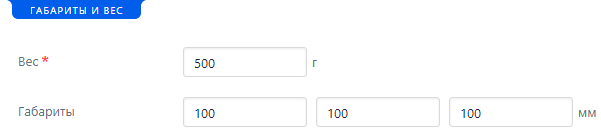
Если отгружаете один товар или группу товаров с общим кодом ТНВЭД, можно использовать поле "Общий ТНВЭД".
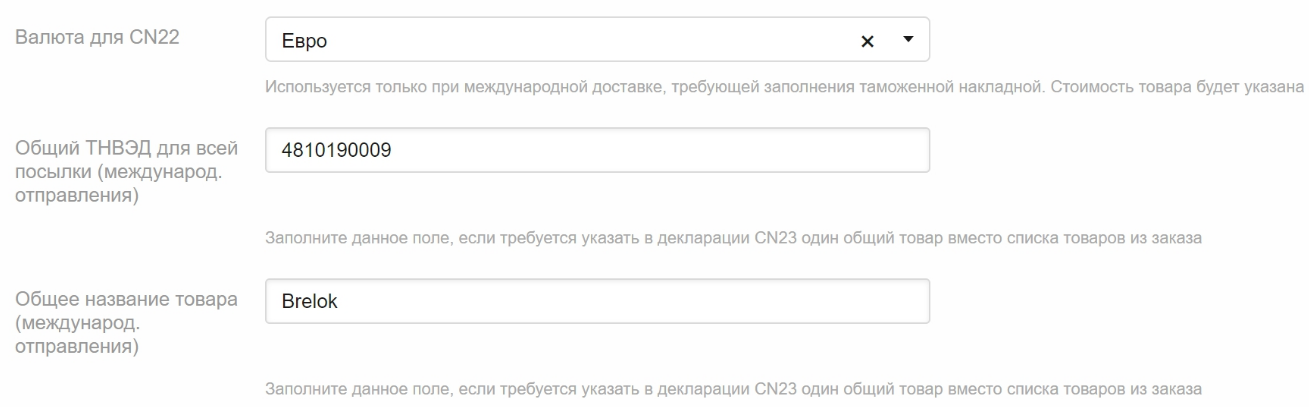
Важно: При использовании поля в таможенной декларации будет указан один товар вместо списка товаров. Вес товаров будет подставлен из общего поля "Вес".

После того, как выяснили, каким образом передавать параметр ТНВЭД, можно перейти к настройке синхронизации. В синхронизации доступно 3 параметра:
1. Код атрибута с ТНВЭД товара. Поле заполняется значением параметра каталога RetailCRM, через которое передается атрибут ТНВЭД.
2. Код атрибута с англ. названием товара. Поле заполняется значением параметра каталога RetailCRM, через которое передается атрибут с названием товара, либо оставить пустым, тогда название с русского на английский будет переведено модулем автоматически.
3. Вес товара. Поле заполняется значением параметра каталога RetailCRM, через которое передается атрибут с названием товара.
Атрибуты после передачи можно вывести в заказе RetailCRM в настройках.
4. Код атрибута со страной происхождения товара. В поле укажите атрибут, вписав туда слово "country".
5. Тип вложения. Расшифровка назначения передаваемого товара для таможни.
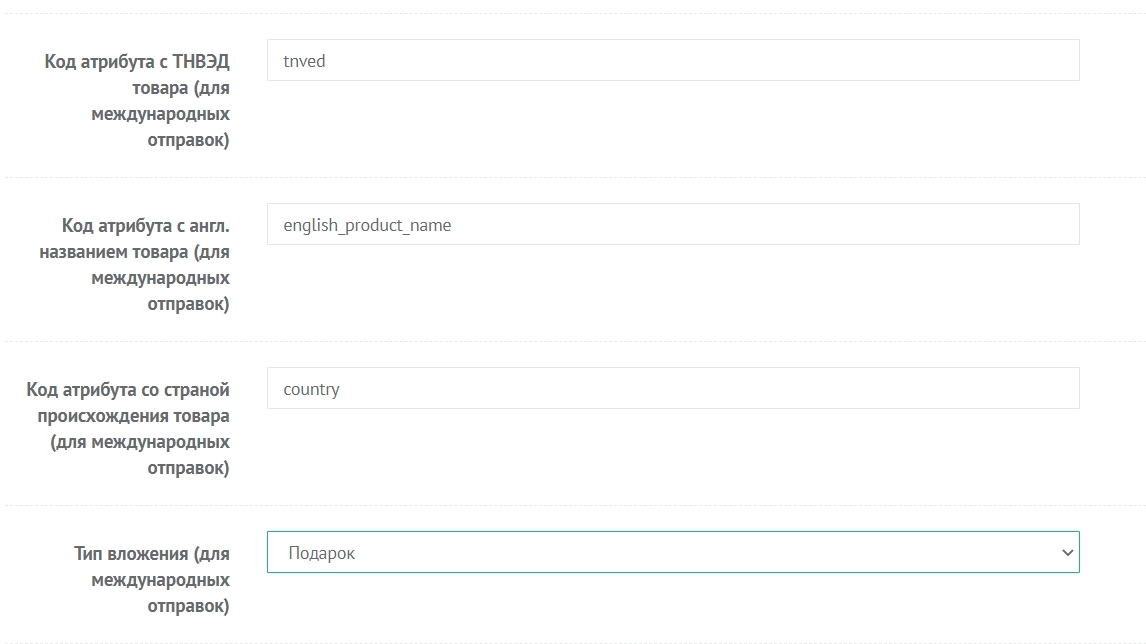
Работа в заказе RetailCRM
Ниже будут рассмотрены детали работы именно для отправки международных отправлений. Выберите страну в заказе RetailCRM, на основе выбранной страны будет произведен расчет тарифа.
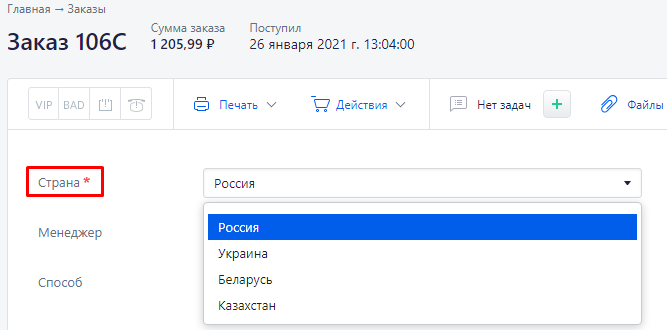
В заказе не может быть более 20 товаров (вложений) из-за ограничений таможенной службы.
Заполните необходимые поля для расчета тарифа и выберите тариф:
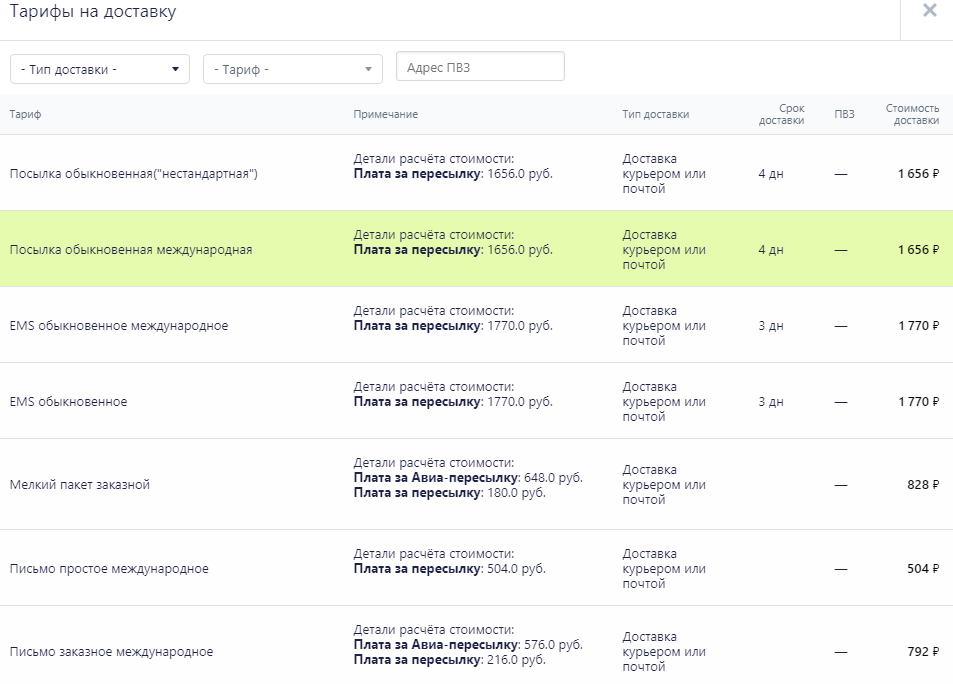
Для выгрузки заказа в личный кабинет отправки нужно указать адрес на латинице и валюту оплаты.
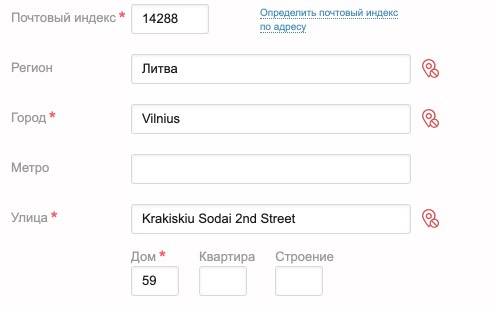
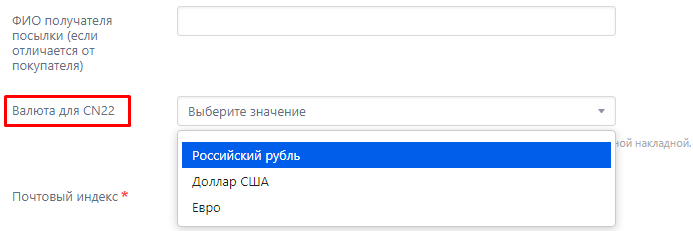
Почтовый индекс должен содержать только цифры без букв. При заполнении индекса с буквами, в тарифе будет указана следующая ошибка:
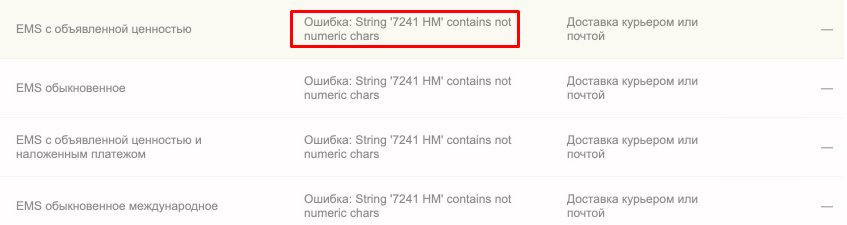
На странице заказа в RetailCRM можно выбрать способ доставки: авиа/наземный:

В ЛК также будет отображаться:

После выгрузки заказа в личный кабинет Почты перейдите на вкладку таможенной декларации и проверьте корректность заполнения данных: